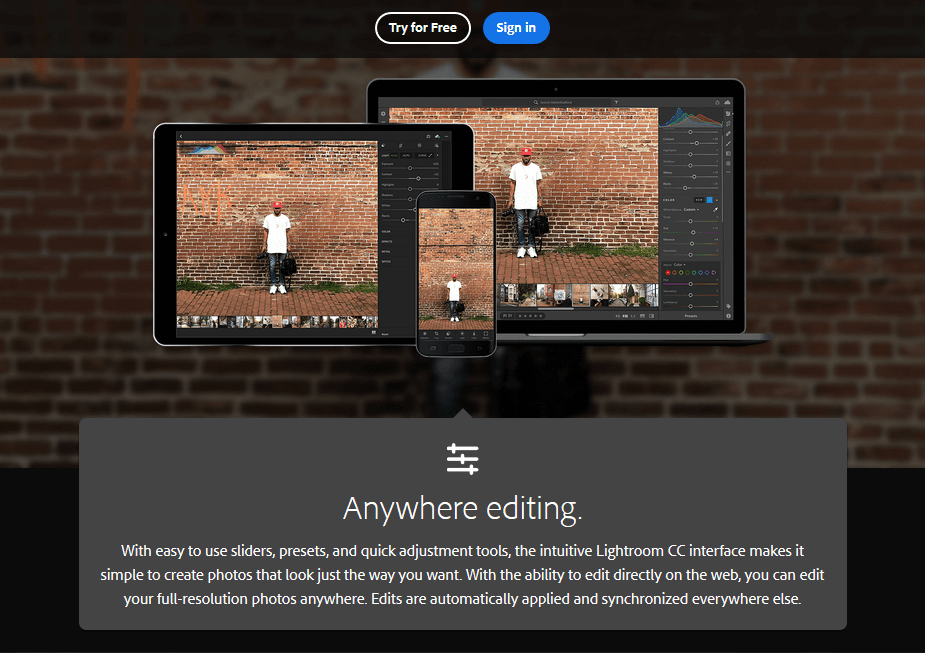यह सॉफ़्टवेयर आपके ड्राइवरों को चालू रखेगा, इस प्रकार आपको सामान्य कंप्यूटर त्रुटियों और हार्डवेयर विफलता से सुरक्षित रखेगा। 3 आसान चरणों में अब अपने सभी ड्राइवरों की जाँच करें:
- ड्राइवर फिक्स डाउनलोड करें (सत्यापित डाउनलोड फ़ाइल)।
- क्लिक स्कैन शुरू करें सभी समस्याग्रस्त ड्राइवरों को खोजने के लिए।
- क्लिक ड्राइवर अपडेट करें नए संस्करण प्राप्त करने और सिस्टम की खराबी से बचने के लिए।
- DriverFix द्वारा डाउनलोड किया गया है 0 इस महीने पाठकों।
कुछ उपयोगकर्ताओं ने सॉफ़्टवेयर समर्थन फ़ोरम पर 0xc0000006 त्रुटि पर चर्चा की है। यह त्रुटि तब उत्पन्न होती है जब उपयोगकर्ता अपने कुछ सॉफ़्टवेयर को लॉन्च करने का प्रयास करते हैं।
त्रुटि संदेश में एक त्रुटि संदेश हो सकता है जो बताता है: अनुप्रयोग सही ढंग से प्रारंभ करने में असमर्थ था 0xc0000006. यह एक STATUS_IN_PAGE_ERROR है जो अक्सर नेटवर्क वॉल्यूम से सॉफ़्टवेयर चलाने का प्रयास करने वाले उपयोगकर्ताओं के लिए उत्पन्न हो सकता है। यदि आपको उस त्रुटि को हल करने की आवश्यकता है, तो इन संभावित सुधारों को देखें।
इस प्रकार आप 0xc0000006 त्रुटि को ठीक कर सकते हैं
1. क्लीन बूट विंडोज
- 0xc0000006 त्रुटि विरोधी तृतीय-पक्ष सॉफ़्टवेयर, जैसे एंटीवायरस उपयोगिताओं के कारण हो सकती है। बिना किसी परस्पर विरोधी स्टार्टअप सॉफ़्टवेयर के बूट विंडोज को साफ करने के लिए, विंडोज की + आर कीबोर्ड शॉर्टकट दबाएं।
- दर्ज एमएसकॉन्फ़िग रन के टेक्स्ट बॉक्स में और क्लिक करें ठीक है सीधे नीचे की छवि में विंडो खोलने के लिए।

- दबाएं चुनिंदा स्टार्टअप आइटम विकल्प।
- अचयनित करें स्टार्टअप लोड करें आइटम चेकबॉक्स।
- का चयन करें लोड सिस्टम सेवाएं तथा मूल बूट कॉन्फ़िगरेशन का उपयोग करें चेकबॉक्स।
- सेवा टैब पर, चुनें सभी माइक्रोसॉफ्ट सेवाओं को छिपाएँ विकल्प।

- क्लिक सबको सक्षम कर दो सभी तृतीय-पक्ष सेवाओं का चयन रद्द करने के लिए।
- का चयन करें लागू विकल्प।
- दबाओ ठीक है खिड़की से बाहर निकलने के लिए बटन।
- दबाएं पुनः आरंभ करें खुलने वाले डायलॉग बॉक्स पर विकल्प।
2. तृतीय-पक्ष एंटीवायरस सॉफ़्टवेयर अनइंस्टॉल करें

यदि क्लीन बूटिंग विंडोज समस्या को ठीक करता है, तो आपको यह पता लगाना होगा कि सॉफ़्टवेयर त्रुटि 0xc0000006 के साथ कौन सा तृतीय-पक्ष प्रोग्राम या सेवा विरोध कर रही है। ऐसा हो सकता है कि आपकी एंटीवायरस उपयोगिता परस्पर विरोधी सॉफ़्टवेयर थी। इसलिए, उस एंटीवायरस उपयोगिता को अनइंस्टॉल करने का प्रयास करें और फिर अपने मूल बूट कॉन्फ़िगरेशन को पुनर्स्थापित करें।
आप इसे दर्ज करके कर सकते हैं एक ppwiz.cpl प्रोग्राम और फीचर्स खोलने के लिए रन में। फिर उसमें से तृतीय-पक्ष एंटीवायरस उपयोगिता की स्थापना रद्द करने का चयन करें कंट्रोल पैनल एप्लेट इसके बाद, अपने मूल बूट कॉन्फ़िगरेशन को पुनर्स्थापित करें एमएसकॉन्फ़िग; और डेस्कटॉप या लैपटॉप को पुनरारंभ करें।
3. सिस्टम फ़ाइल स्कैन चलाएँ
- कुछ उपयोगकर्ताओं ने पुष्टि की है सिस्टम फाइल चेकर स्कैन 0xc0000006 त्रुटि को ठीक कर सकता है। SFC स्कैन आरंभ करने के लिए, Windows कुंजी + S कीबोर्ड शॉर्टकट दबाएं।
- खोजने के लिए खोज बॉक्स में cmd इनपुट करें सही कमाण्ड.
- एक उन्नत कमांड प्रॉम्प्ट खोलने के लिए, उस पर राइट-क्लिक करें और चुनें व्यवस्थापक के रूप में चलाएं.
- दर्ज DISM.exe /ऑनलाइन /क्लीनअप-इमेज /रिस्टोरहेल्थ कमांड प्रॉम्प्ट में, और रिटर्न कीबोर्ड कुंजी दबाएं।
- उसके बाद, दर्ज करें एसएफसी / स्कैनो और सिस्टम फाइल स्कैन शुरू करने के लिए रिटर्न दबाएं।

- अगर वह स्कैन कुछ फाइलों की मरम्मत करता है, तो डेस्कटॉप या लैपटॉप को पुनरारंभ करें।
4. रजिस्ट्री संपादित करें
- Windows रजिस्ट्री कुंजी को संपादित करने से कुछ उपयोगकर्ताओं के लिए 0xc0000006 त्रुटि भी ठीक हो सकती है। ऐसा करने के लिए, रन की विंडो खोलें।
- दर्ज regedit ओपन बॉक्स में, जो क्लिक करने पर रजिस्ट्री संपादक खुल जाएगा ठीक है. यह रजिस्ट्री कुंजी पथ खोलें: कंप्यूटर > HKEY_LOCAL_MACHINE > सॉफ़्टवेयर > WOW6432Node > Microsoft > Windows NT > CurrentVersion > Windows.

- विंडोज रजिस्ट्री कुंजी का चयन करें।
- रजिस्ट्री संपादक के दाएँ भाग पर Applnit_DLL पर डबल-क्लिक करें।

- एडिट स्ट्रिंग विंडो में नंबर मिटाएं, और क्लिक करें ठीक है बटन।
- रजिस्ट्री संपादक से बाहर निकलें, और Windows को पुनरारंभ करें।
तो, त्रुटि 0xc0000006 एक कोशिश के लिए उन संभावित सुधारों में से कुछ दें। अंतिम उपाय के रूप में, आप प्लेटफ़ॉर्म के घटकों को रीसेट करने के लिए एक मरम्मत इंस्टॉल के साथ विंडोज को फिर से स्थापित करने का प्रयास कर सकते हैं।
यदि आप इंस्टालेशन मीडिया को रिपेयर इंस्टाल के लिए सेट नहीं कर सकते हैं, विंडोज़ रीसेट करना एक वैकल्पिक तरीका है।